Microsoft Word adalah alat yang sangat ampuh untuk pembuatan dokumen, dan salah satu elemen visual yang sering digunakan untuk mengatur dan menyajikan data adalah tabel. Tabel memungkinkan kita mengorganisir informasi secara terstruktur, membuatnya lebih mudah dibaca dan dipahami. Namun, seiring dengan pengisian data ke dalam tabel, seringkali kita dihadapkan pada kebutuhan untuk menyesuaikan ukurannya agar sesuai dengan tata letak dokumen, keterbacaan, atau estetika.
Artikel ini akan membahas secara mendalam berbagai cara untuk mengubah ukuran tabel di Microsoft Word, mulai dari penyesuaian otomatis hingga kontrol manual yang presisi. Kita akan menjelajahi setiap metode dengan detail, memberikan tips, trik, dan pertimbangan penting agar Anda dapat menguasai seni mengatur ukuran tabel di Word.
Memahami Komponen Ukuran Tabel
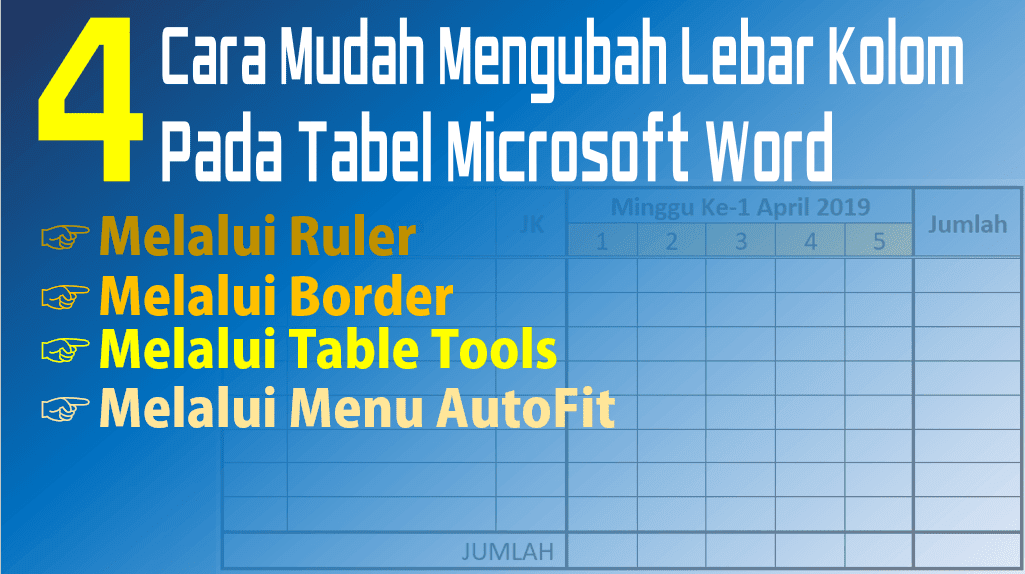
Sebelum kita masuk ke cara mengubah ukuran, penting untuk memahami komponen yang membentuk ukuran tabel di Word:
- Lebar Kolom: Ini adalah seberapa lebar setiap kolom dalam tabel. Lebar kolom dapat bervariasi untuk mengakomodasi konten yang berbeda.
- Tinggi Baris: Ini adalah seberapa tinggi setiap baris dalam tabel. Tinggi baris biasanya menyesuaikan dengan konten di dalamnya, tetapi juga dapat diatur secara manual.
- Ukuran Keseluruhan Tabel: Ini adalah dimensi gabungan dari semua kolom dan baris, menentukan ruang yang ditempati tabel di halaman.
Word menawarkan berbagai cara untuk mengontrol ketiga komponen ini, baik secara otomatis maupun manual.
Metode 1: Penyesuaian Otomatis – Solusi Cepat dan Efisien
Seringkali, Word dapat secara cerdas menyesuaikan ukuran tabel Anda agar sesuai dengan kontennya. Ini adalah metode yang paling cepat dan seringkali merupakan pilihan terbaik ketika Anda tidak memerlukan kontrol yang sangat spesifik.
1.1. AutoFit to Contents (Sesuaikan Otomatis dengan Konten)
Metode ini akan menyusutkan atau memperluas kolom dan baris agar pas dengan teks atau data yang ada di dalamnya.
-
Cara Melakukannya:
- Pilih tabel yang ingin Anda sesuaikan. Anda bisa mengklik di dalam tabel, lalu cari ikon empat arah di sudut kiri atas tabel, dan klik ikon tersebut.
- Arahkan kursor mouse ke tab Layout (Tata Letak) yang muncul di bawah Table Tools (Alat Tabel) pada pita (ribbon).
- Dalam grup Cell Size (Ukuran Sel), klik tombol AutoFit (Sesuaikan Otomatis).
- Pilih opsi AutoFit Contents (Sesuaikan Konten).
-
Hasil: Kolom akan menyusut hingga seminimal mungkin untuk menampilkan konten tanpa terpotong, dan baris akan menyesuaikan tingginya agar teks terlihat rapi.
1.2. AutoFit to Window (Sesuaikan Otomatis dengan Jendela/Margin)
Jika Anda ingin tabel mengisi lebar area teks yang tersedia (antara margin kiri dan kanan), opsi ini sangat berguna.
-
Cara Melakukannya:
- Pilih tabel Anda seperti pada metode sebelumnya.
- Pergi ke tab Layout (Tata Letak) di bawah Table Tools.
- Klik AutoFit (Sesuaikan Otomatis).
- Pilih opsi AutoFit Window (Sesuaikan Jendela).
-
Hasil: Word akan mendistribusikan lebar kolom secara proporsional sehingga total lebar tabel pas dengan lebar margin dokumen Anda. Tinggi baris akan tetap menyesuaikan konten.
-
Tips: Opsi ini sangat berguna ketika Anda ingin tabel Anda terlihat rapi dan mengisi ruang horizontal tanpa tumpang tindih dengan teks di sekitarnya.
Metode 2: Penyesuaian Manual – Kontrol Presisi untuk Desain yang Tepat
Untuk penyesuaian yang lebih spesifik dan terkontrol, Anda bisa menggunakan metode manual. Ini memungkinkan Anda menentukan ukuran pasti untuk kolom, baris, atau tabel secara keseluruhan.
2.1. Mengubah Ukuran Kolom dan Baris Secara Manual
Ini adalah metode paling intuitif dan umum digunakan.
-
Mengubah Lebar Kolom:
- Arahkan kursor mouse ke batas antara dua kolom yang ingin Anda sesuaikan. Kursor akan berubah menjadi panah ganda (satu menunjuk ke kiri, satu ke kanan).
- Klik dan tahan tombol mouse, lalu seret batas kolom ke kiri atau ke kanan untuk memperkecil atau memperbesar kolom.
- Untuk mengubah ukuran beberapa kolom sekaligus: Pilih kolom-kolom yang ingin Anda ubah, lalu seret batas salah satu kolom yang dipilih. Semua kolom yang dipilih akan menyesuaikan secara proporsional.
-
Mengubah Tinggi Baris:
- Arahkan kursor mouse ke batas antara dua baris yang ingin Anda sesuaikan. Kursor akan berubah menjadi panah ganda (satu menunjuk ke atas, satu ke bawah).
- Klik dan tahan tombol mouse, lalu seret batas baris ke atas atau ke bawah untuk memperkecil atau memperbesar baris.
- Untuk mengubah ukuran beberapa baris sekaligus: Pilih baris-baris yang ingin Anda ubah, lalu seret batas salah satu baris yang dipilih. Semua baris yang dipilih akan menyesuaikan.
-
Tips:
- Tahan tombol
Altsaat menyeret batas kolom/baris untuk melihat pengukuran dimensi yang lebih akurat dalam inci atau sentimeter. - Jika Anda ingin semua kolom memiliki lebar yang sama, pilih semua kolom yang ada, lalu klik kanan dan pilih Distribute Columns Evenly (Distribusikan Kolom Secara Merata). Hal yang sama berlaku untuk baris dengan Distribute Rows Evenly (Distribusikan Baris Secara Merata).
- Tahan tombol
2.2. Menggunakan Panel "Table Properties" (Properti Tabel)
Panel ini memberikan kontrol yang lebih rinci atas ukuran dan pengaturan tabel.
-
Cara Melakukannya:
- Pilih tabel Anda.
- Klik kanan di mana saja di dalam tabel, lalu pilih Table Properties (Properti Tabel).
- Jendela "Table Properties" akan muncul. Anda akan melihat beberapa tab:
- Table: Di sini Anda bisa mengatur lebar keseluruhan tabel. Anda bisa memasukkan nilai absolut (misalnya, 6 inci) atau persentase dari lebar teks (misalnya, 100%).
- Column: Di sini Anda bisa mengatur lebar setiap kolom secara individual. Anda bisa menentukan lebar tertentu untuk kolom yang sedang dipilih atau untuk semua kolom.
- Row: Di sini Anda bisa mengatur tinggi setiap baris secara individual. Anda bisa mengatur tinggi minimum atau mengatur tinggi yang tepat.
- Cell: Tab ini memungkinkan Anda mengatur lebar dan tinggi sel secara spesifik, serta perataan vertikal.
-
Detail Pengaturan:
- Width (Lebar): Di tab "Table" dan "Column", Anda bisa memilih unit pengukuran (inci, cm, persentase). Centang kotak "Preferred width" (Lebar pilihan) dan masukkan nilai yang diinginkan.
- Row Height (Tinggi Baris): Di tab "Row", Anda bisa memilih "Specify height" (Tentukan tinggi) dan masukkan nilai. Anda juga bisa memilih apakah tinggi baris adalah "At least" (Minimal) atau "Exactly" (Tepat).
- Alignment (Perataan): Di tab "Table", Anda bisa mengatur perataan tabel secara keseluruhan di halaman (Left, Center, Right).
-
Tips: Gunakan panel "Table Properties" ketika Anda membutuhkan pengaturan ukuran yang sangat spesifik, misalnya, menentukan lebar kolom pertama sebesar 3 cm dan kolom kedua sebesar 5 cm, atau memastikan semua baris memiliki tinggi yang sama persis.
2.3. Menggunakan "Measure" (Ukuran) di Tab Layout
Tab "Layout" juga menawarkan kontrol numerik untuk ukuran kolom dan baris.
-
Cara Melakukannya:
- Pilih sel, baris, atau kolom yang ingin Anda sesuaikan.
- Pergi ke tab Layout (Tata Letak) di bawah Table Tools.
- Di grup Cell Size (Ukuran Sel), Anda akan melihat kotak untuk Height (Tinggi) dan Width (Lebar).
- Masukkan nilai numerik yang Anda inginkan untuk tinggi baris atau lebar kolom.
- Jika Anda memilih beberapa sel/baris/kolom, Anda bisa menggunakan tombol Distribute Columns dan Distribute Rows di grup yang sama untuk meratakan ukuran.
-
Tips: Ini adalah cara cepat untuk mengubah ukuran menjadi nilai numerik tertentu tanpa harus membuka dialog "Table Properties".
Metode 3: Mengubah Ukuran Keseluruhan Tabel
Selain mengubah ukuran kolom dan baris secara individual, Anda juga bisa mengubah ukuran keseluruhan tabel secara bersamaan.
3.1. Menggunakan "Resize Handle" (Pegangan Ukuran)
Di sudut kanan bawah tabel, Anda akan menemukan sebuah kotak kecil yang disebut "Resize Handle".
-
Cara Melakukannya:
- Pastikan Anda mengklik di dalam tabel sehingga opsi Table Tools muncul.
- Arahkan kursor mouse ke "Resize Handle" di sudut kanan bawah tabel. Kursor akan berubah menjadi panah diagonal ganda.
- Klik dan tahan tombol mouse, lalu seret pegangan ini untuk memperbesar atau memperkecil tabel secara keseluruhan.
-
Hasil: Saat Anda menarik pegangan ini, Word akan secara otomatis menyesuaikan lebar kolom dan tinggi baris (terutama lebar kolom) agar sesuai dengan ukuran baru tabel. Perilaku ini mirip dengan "AutoFit Window", tetapi Anda mengontrol ukurannya secara manual.
-
Tips: Metode ini sangat berguna ketika Anda ingin menyesuaikan ukuran tabel secara visual tanpa harus memikirkan ukuran kolom atau baris individual.
3.2. Menggunakan "Table Properties" (Lebar Tabel)
Seperti yang disebutkan sebelumnya, tab "Table" di dialog "Table Properties" memungkinkan Anda menentukan lebar keseluruhan tabel.
-
Cara Melakukannya:
- Pilih tabel.
- Klik kanan dan pilih Table Properties.
- Di tab Table, centang "Preferred width" dan masukkan nilai dalam inci, sentimeter, atau persentase.
-
Tips: Gunakan ini untuk menetapkan tabel agar selalu memiliki lebar tertentu, misalnya, agar pas dengan lebar kolom dokumen.
Pertimbangan Penting Saat Mengubah Ukuran Tabel
- Keterbacaan Konten: Pastikan teks di dalam sel tetap terbaca. Hindari kolom yang terlalu sempit sehingga teks terpotong atau menjadi sulit dibaca. Sebaliknya, kolom yang terlalu lebar bisa membuat pembacaan menjadi tidak efisien.
- Tata Letak Dokumen: Ukuran tabel harus sesuai dengan tata letak keseluruhan dokumen Anda. Apakah tabel perlu mengisi lebar halaman, atau hanya sebagian kecil?
- Konsistensi: Jika Anda memiliki beberapa tabel dalam dokumen yang sama, usahakan untuk menjaga konsistensi dalam ukuran dan formatnya agar tampilan dokumen terlihat profesional.
- Penyelarasan (Alignment): Setelah mengubah ukuran, periksa kembali perataan teks (kiri, tengah, kanan) dan perataan vertikal (atas, tengah, bawah) di dalam sel agar terlihat rapi.
- Perataan Tabel: Pastikan tabel itu sendiri rata dengan benar di halaman (kiri, tengah, atau kanan).
- Margin Dokumen: Ingatlah bahwa ukuran tabel dibatasi oleh margin dokumen Anda. Jika Anda mencoba membuat tabel terlalu lebar, Word mungkin akan menyesuaikannya agar sesuai dengan margin yang ada.
- Perilaku Word: Word memiliki logika tersendiri dalam menyesuaikan ukuran tabel. Terkadang, mengubah satu aspek (misalnya, lebar kolom) dapat memengaruhi aspek lain (misalnya, tinggi baris jika "AutoFit Contents" aktif). Pahami bagaimana perubahan Anda memengaruhi tabel secara keseluruhan.
Kesimpulan
Mengubah ukuran tabel di Microsoft Word adalah keterampilan dasar namun krusial untuk menciptakan dokumen yang profesional dan mudah dibaca. Dengan memahami berbagai metode yang tersedia – mulai dari penyesuaian otomatis yang cepat hingga kontrol manual yang presisi melalui dialog "Table Properties" dan pegangan ukuran – Anda dapat menyesuaikan tabel Anda dengan sempurna untuk kebutuhan apa pun.
Luangkan waktu untuk bereksperimen dengan setiap metode. Cobalah "AutoFit Contents" untuk data yang dinamis, "AutoFit Window" untuk keselarasan dengan margin, dan penyesuaian manual atau melalui "Table Properties" untuk kontrol yang lebih halus. Dengan latihan, Anda akan menjadi mahir dalam mengatur ukuran tabel di Word, menjadikan dokumen Anda lebih efektif dan menarik secara visual. Ingatlah selalu untuk memprioritaskan keterbacaan dan kesesuaian dengan tata letak dokumen Anda, dan Anda akan menghasilkan tabel yang tidak hanya fungsional tetapi juga estetis.
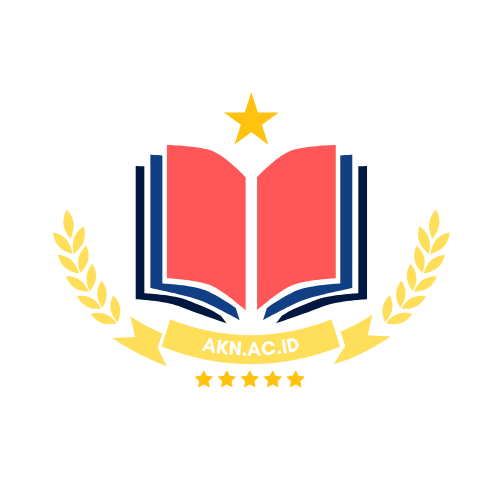




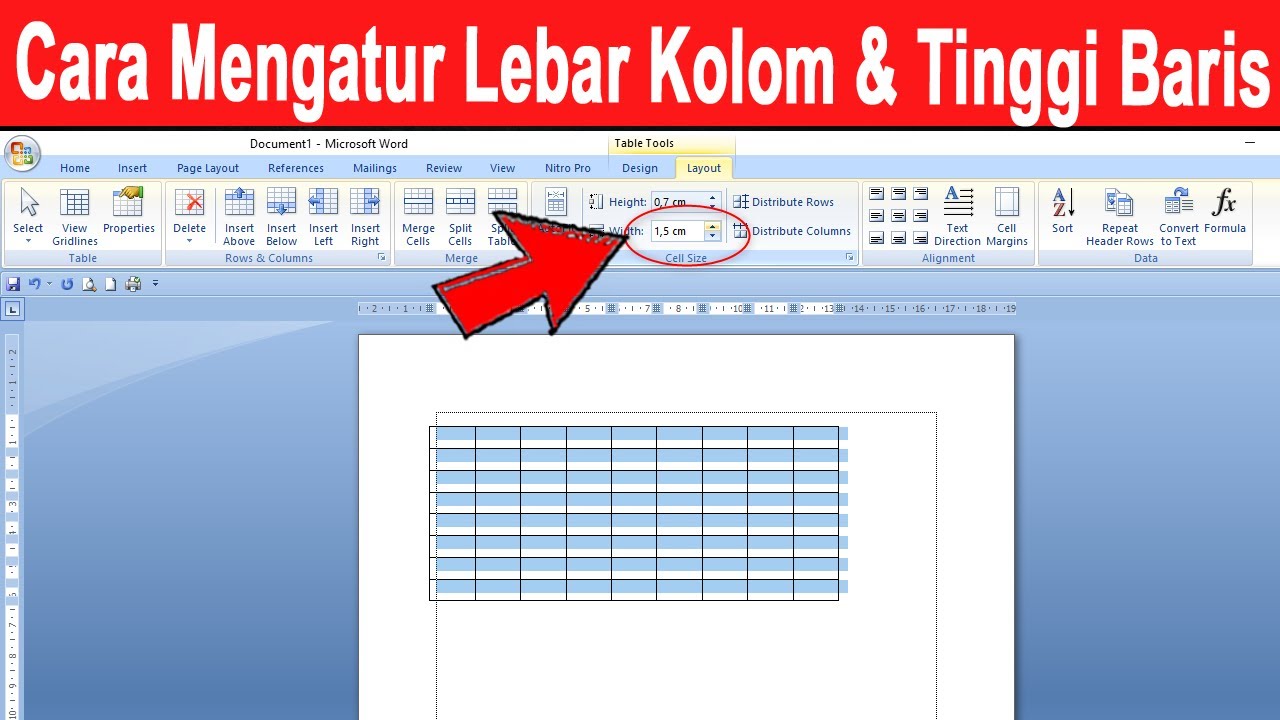

Tinggalkan Balasan